아이폰 배경화면 바꾸기 및 삭제방법, 사진 셔플 기능 응용해보기

안녕하세요. IT바암 입니다.
저는 배경화면을 주로 아이들 사진을
해놓고 화면 켜질때마다 볼수 있게
설정해서 다니는데
셔플 기능을 설정하고 나서는
잠금화면을 볼때마다 배경화면이
바뀌어 보이니까 새롭고 신기하기도 했어요.
※셔플 이란??
카드 나 타일 따위를 섞는 동작을 말한다
배경화면 바꾸는법도 iOS16 버전에
다른 방법이 생겨서 간단히 소개시켜주고
셔플기능을 자세히 알려드리겠습니다.
아이폰 배경화면 바꾸기

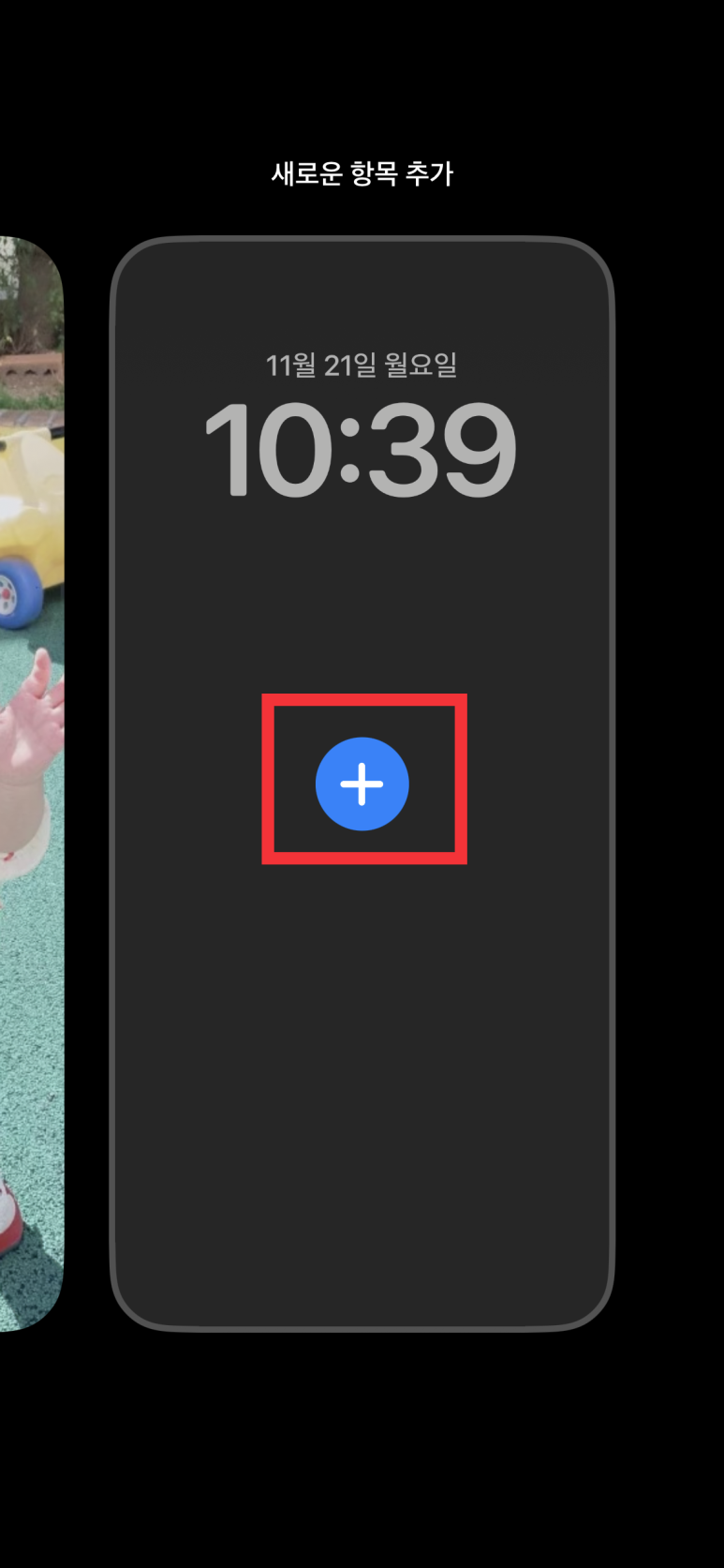
(1) 핸드폰 잠금화면 빈공간을 꾸욱 누른다
(2) 배경화면 목록창이 나오면 추가 [+버튼] 클릭
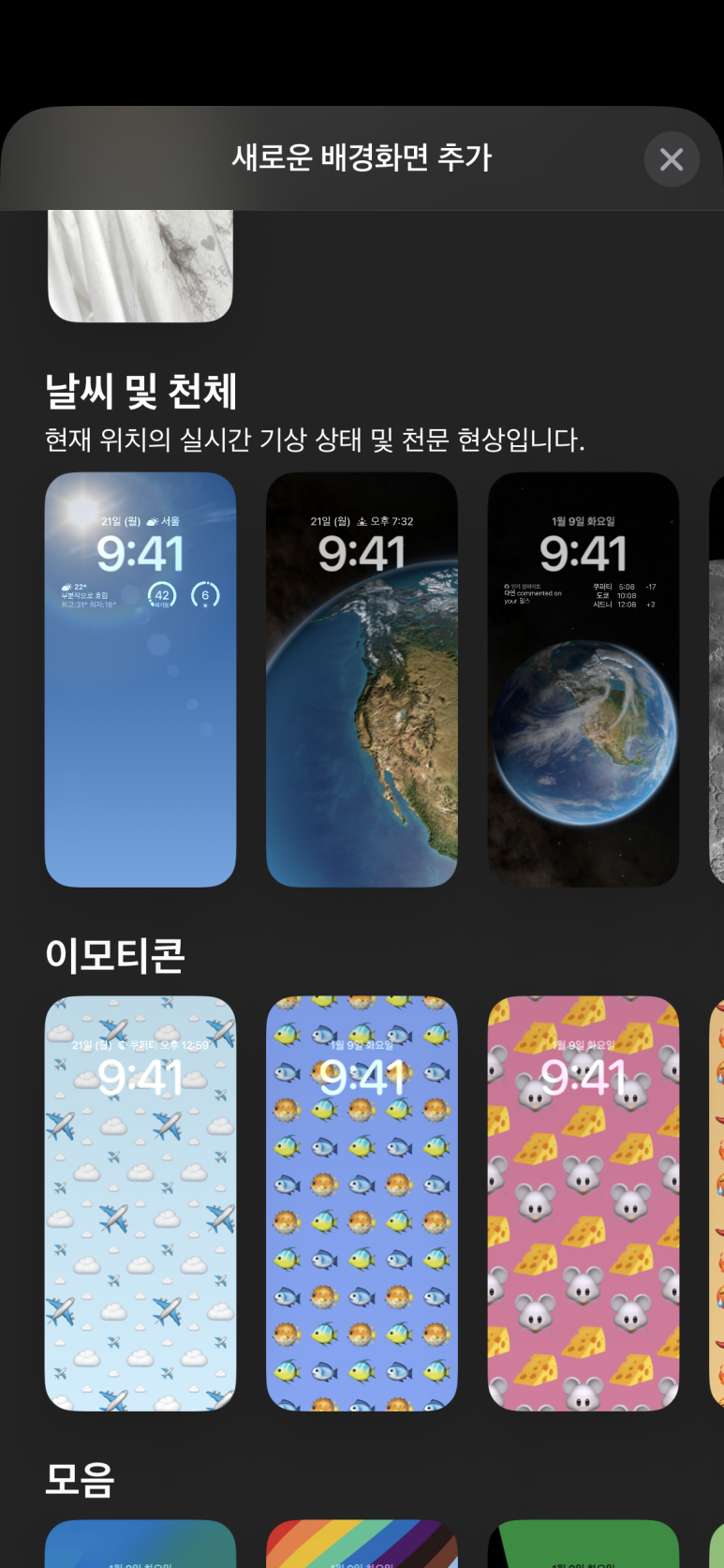
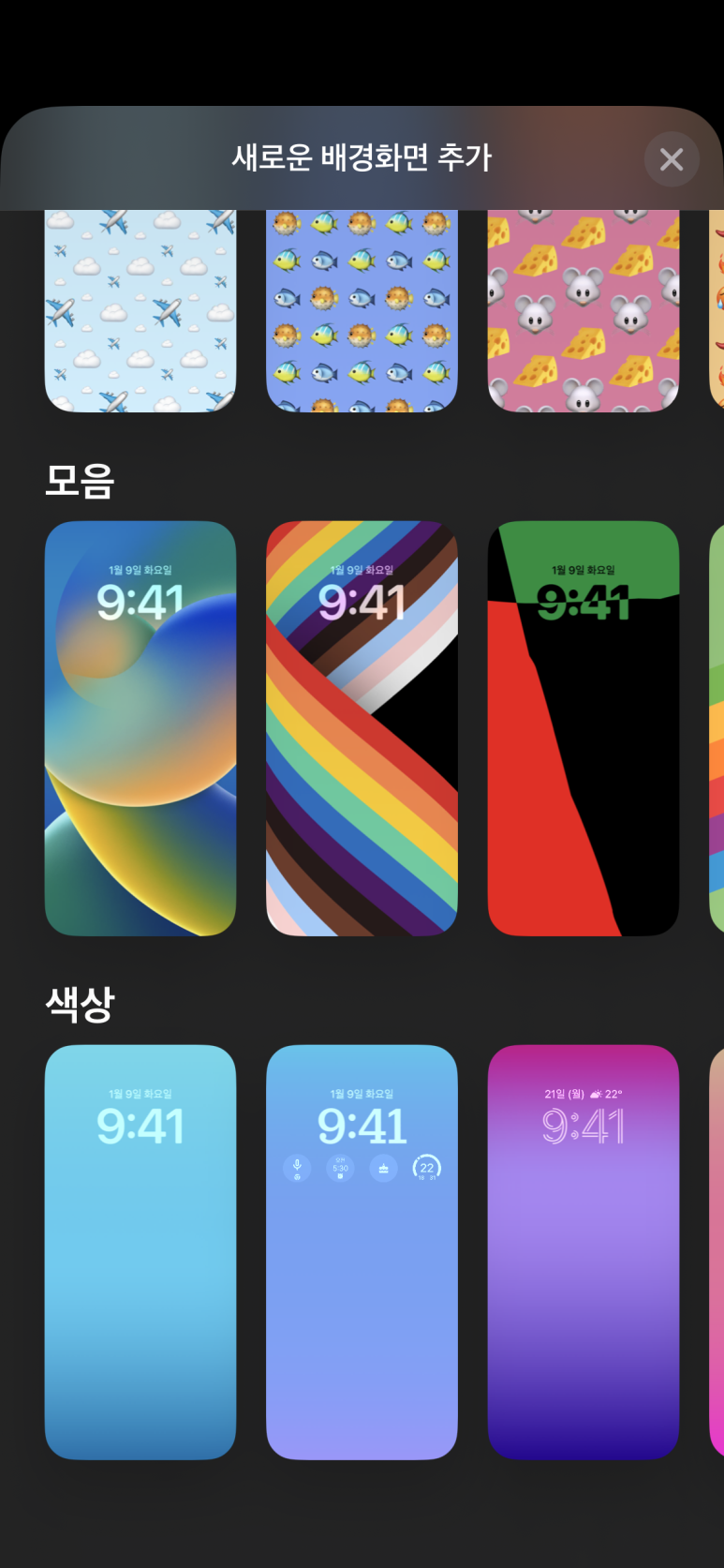
[+탭]을 누르면
날씨 및 천체, 이모티콘, 모음, 색상
iOS16에서 기본 제공되는 배경화면을
볼수 있습니다.
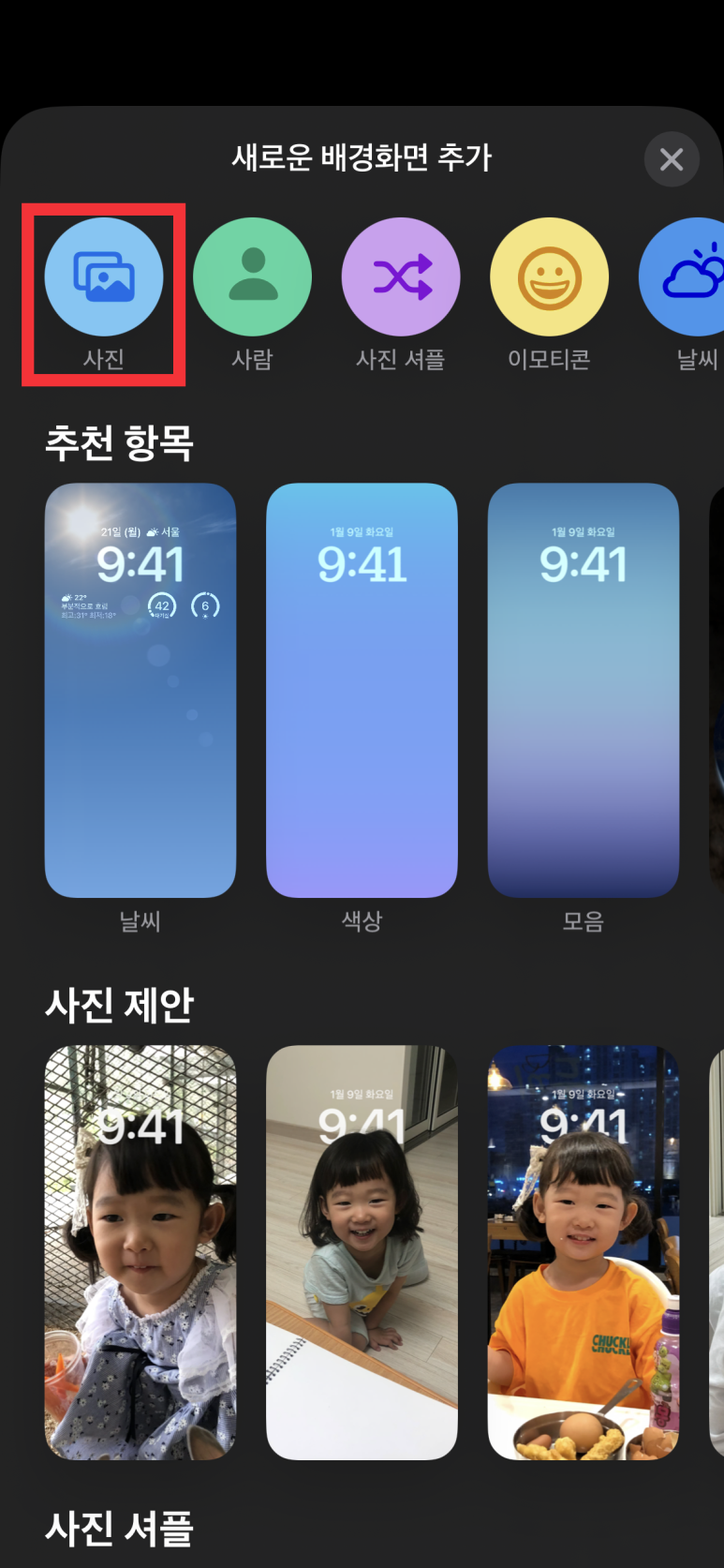
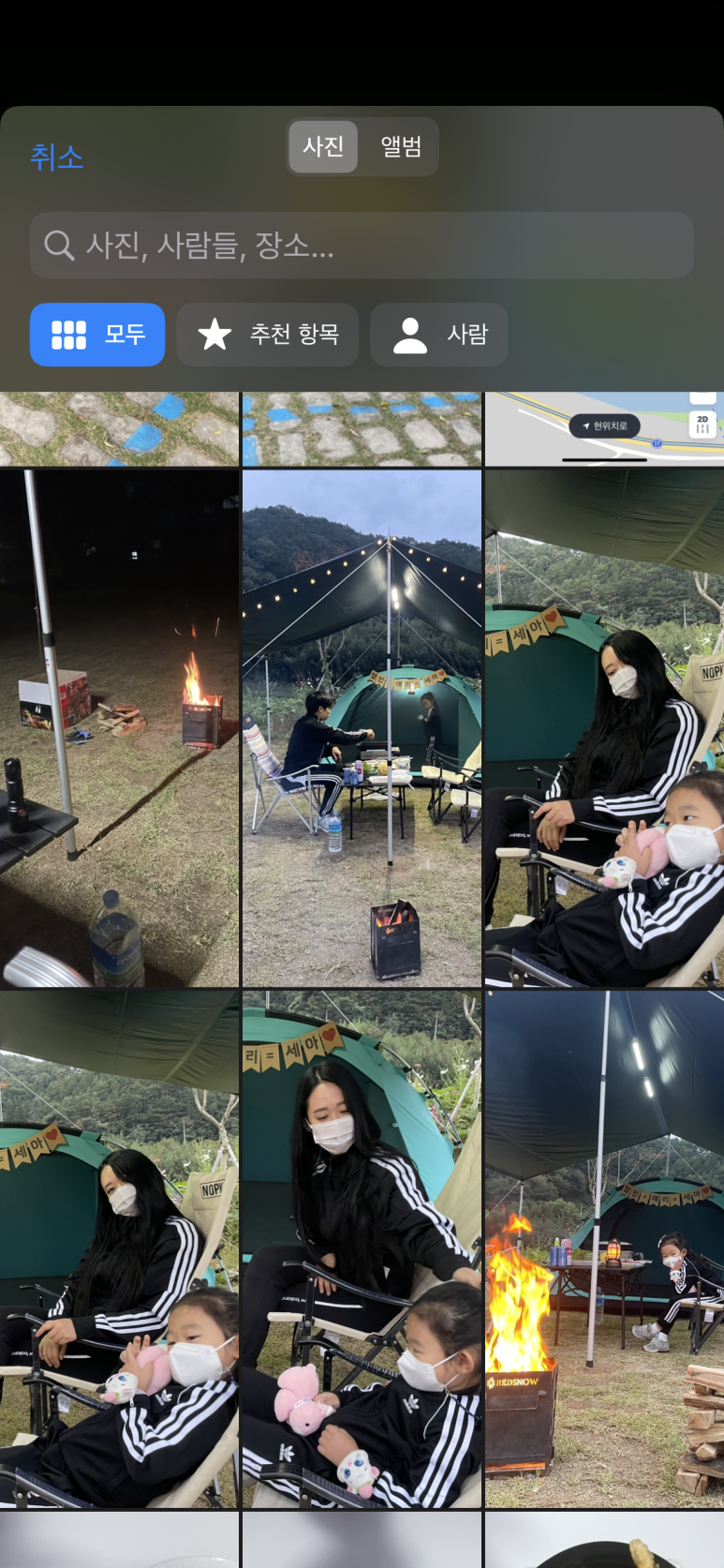

저희는 사진을 배경화면으로 지정할거니까
(3) 왼쪽 상단 [사진]탭 클릭
(4) 원하는 사진 선택 후 [추가]버튼 클릭하면
잠금화면이 바뀌는걸 확인할 수 있을것 같습니다.
조금 이해의 도움이 되고자 영상도 같이
첨부했으니 천천히 보고 따라해보세요.
아이폰 배경화면 삭제 방법
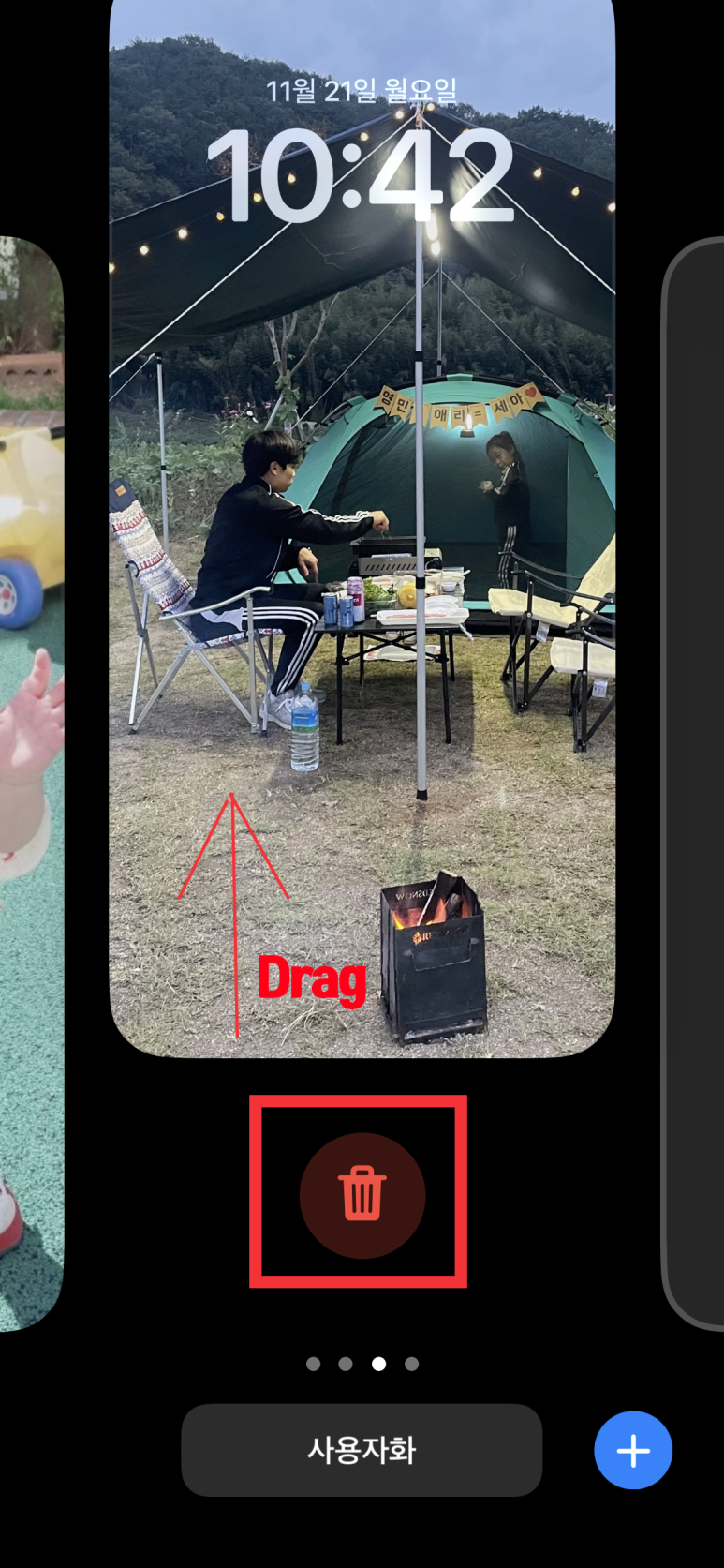
아이폰 배경화면 삭제 방법은
너무너무 간단해서 간단히 설명 드리면
(1) 잠금화면을 꾸욱 누르고
(2) 배경화면 목록창에서 지우고자 하는
배경을 위로 드래그 하고 삭제 버튼을
클릭하면 삭제가 완료 됩니다.
아이폰 사진 셔플
제가 iOS16 버전중
가장 만족하는 서비스가
아이폰 사진 셔플 기능을
소개해드리겠습니다.
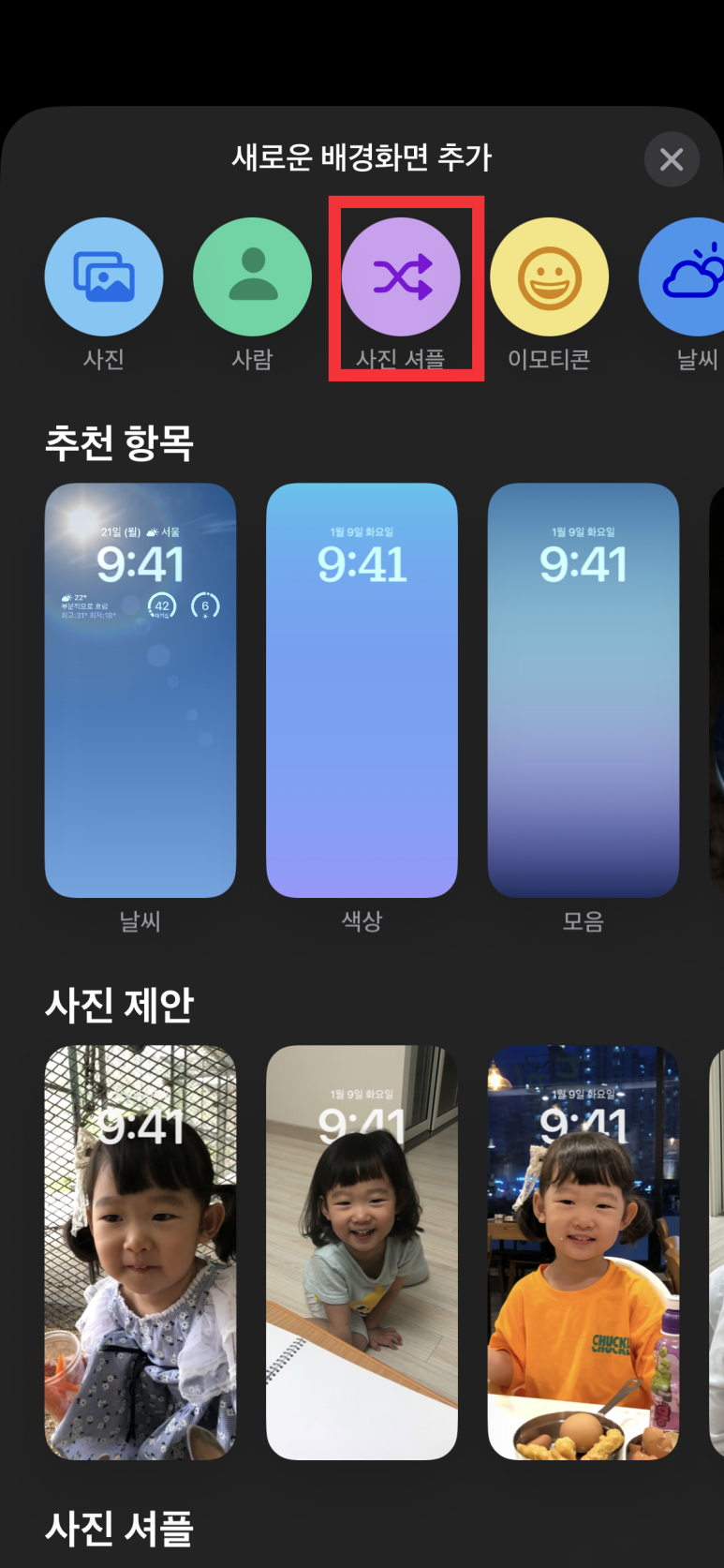
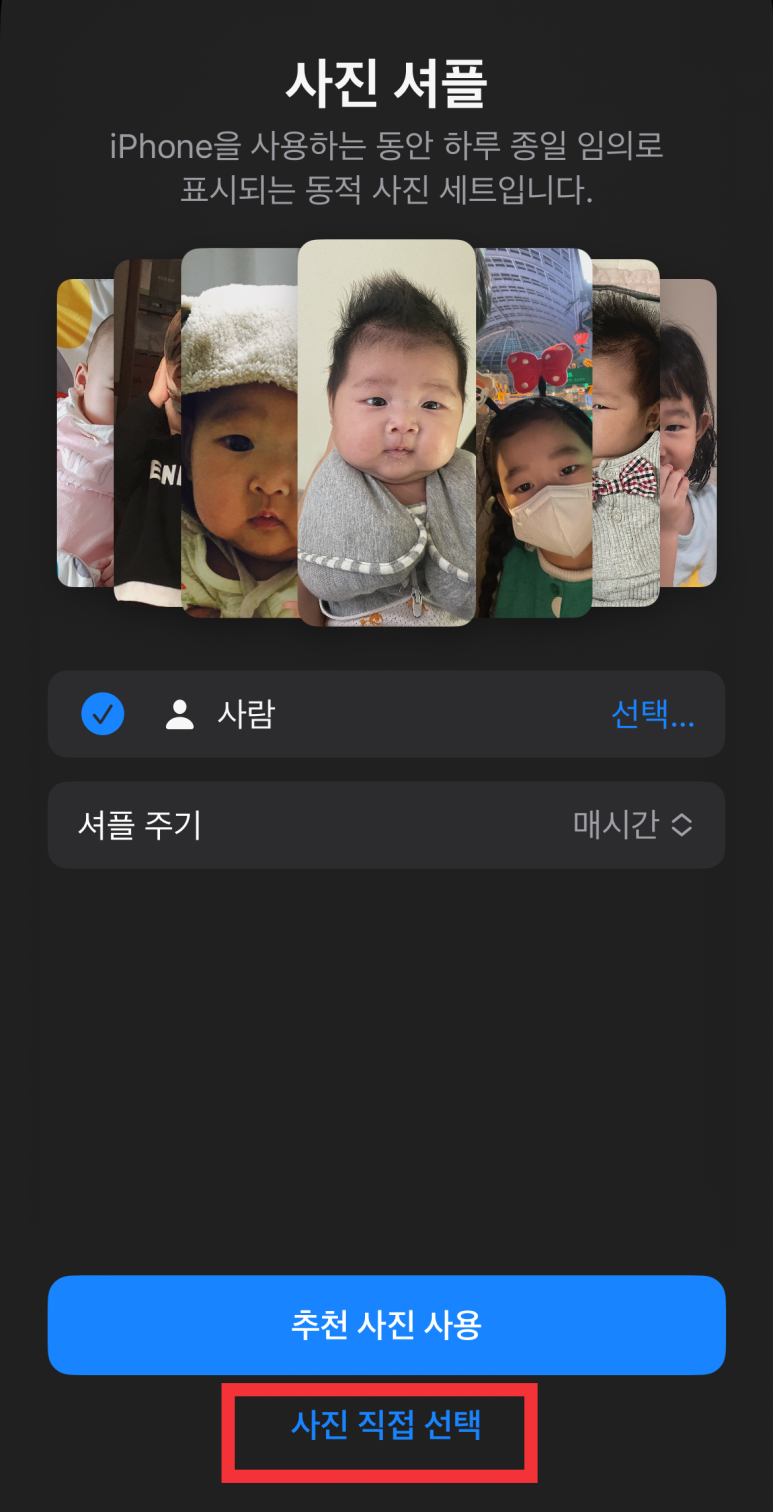

아이폰 배경화면 바꾸기 방법과 같이
잠금화면을 꾸욱 눌러 [+탭] 클릭 후
(1) 중앙 상단 [사진 셔플]탭 클릭
(2) 맨 하단의 [사진 직접 선택] 클릭
(3) 원하는 사진 '여러장'선택 후 추가
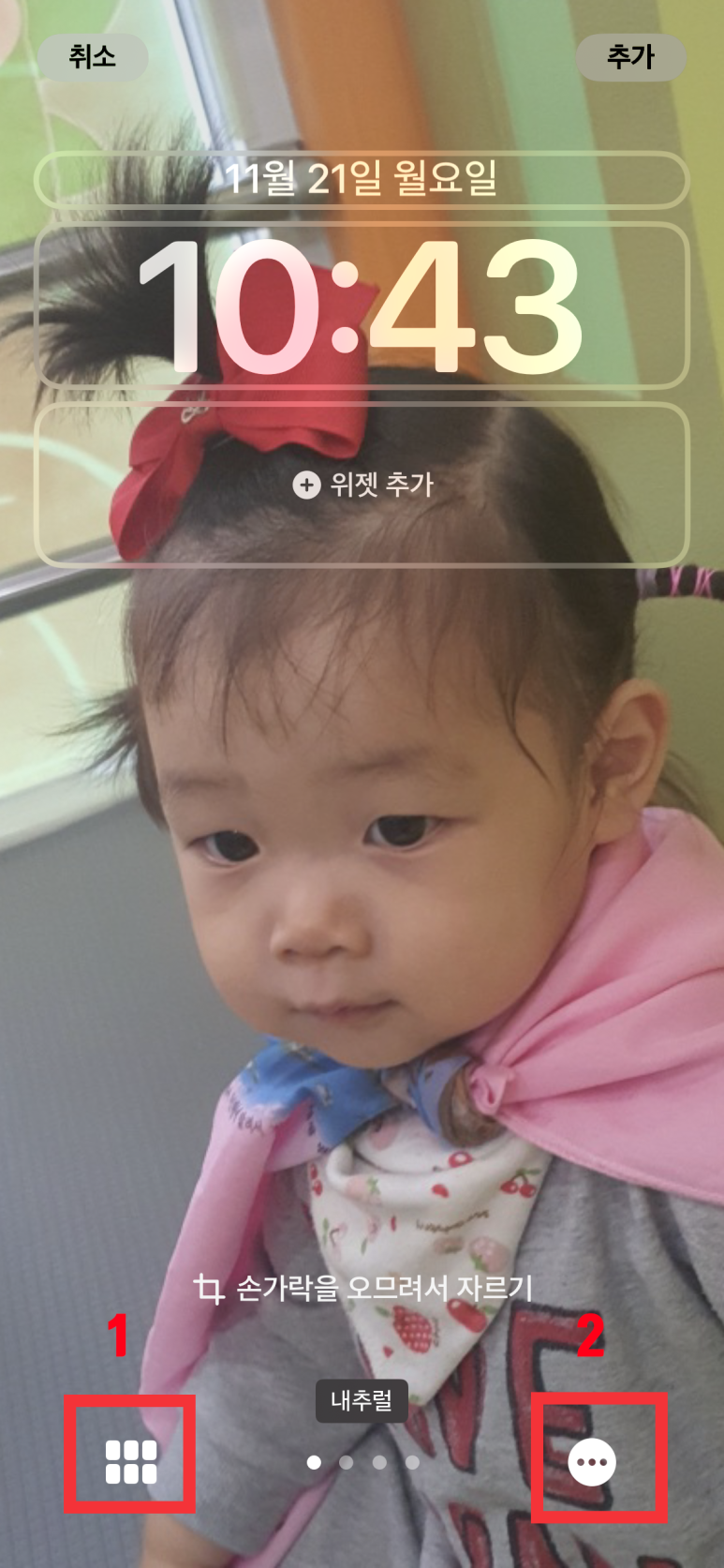

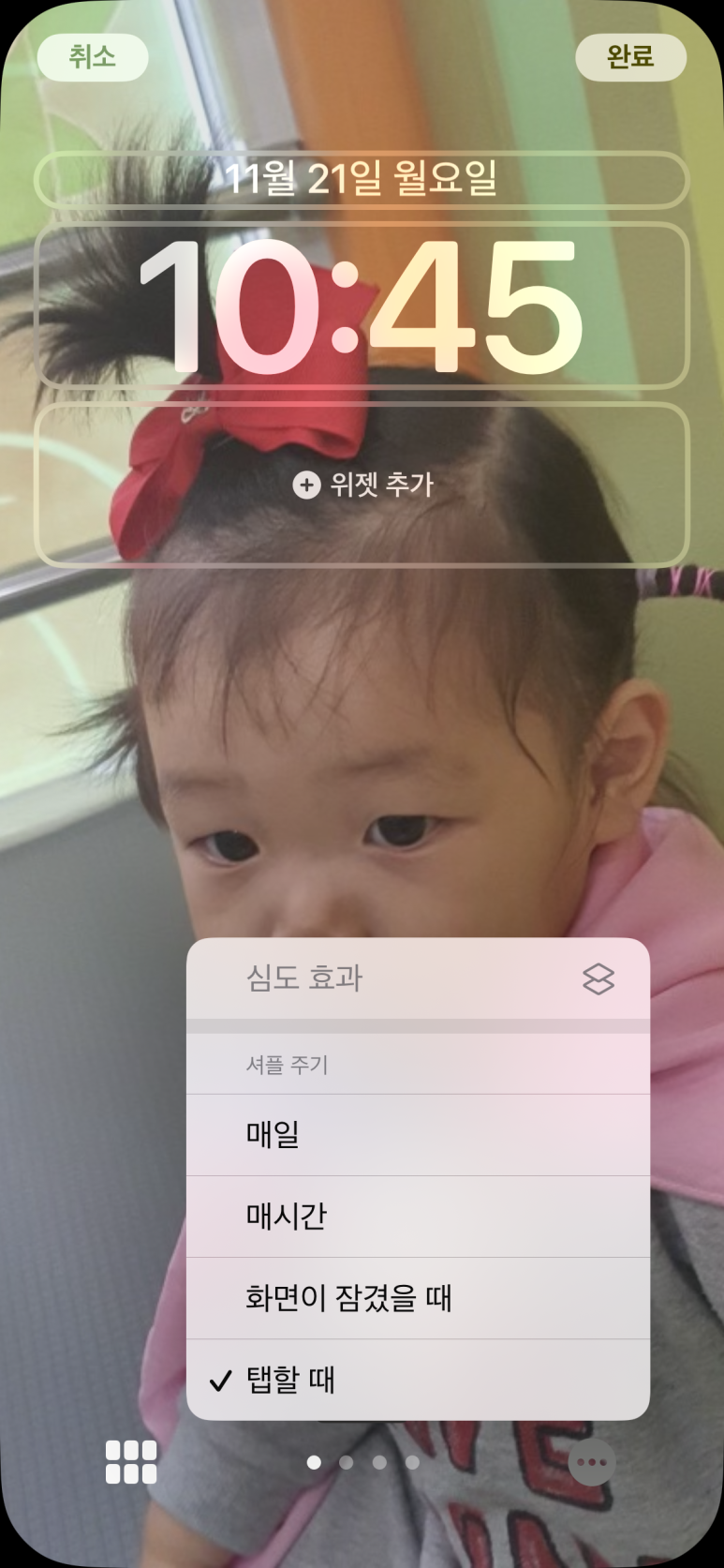
'여러장'의 사진 선택을 하고나서
왼쪽하단 [1번 빨간네모박스] 부분을 클릭하면
사진을 추가를 할수있습니다.
오른쪽하단 [2번 빨간네모박스] 부분을 클릭하면
심도 효과 탭이 생성되는데
셔플의 주기를 선택하는 창이랍니다.
개인 적으로 세번째, 네번째
화면이 잠겼을 때와 탭할 때를 추천드립니다!
말그대로 화면이 꺼졌다가 켜질때
탭할때마다 배경화면이 바뀌는데
수시로 바뀌는 배경화면을 보면
셔플 기능의 신기함이 더 와닿을거에요.
아이폰 사진 셔플 설정하는법 이해를 돕기위해
동영상 파일을 첨부했으니 참고 바랍니다.
점점 발전해 나가는 핸드폰
신기한 기능들 알아가는 재미에
푹 빠져 있는데요
좋은 정보가 되었으면 하는 마음이고
오늘 하루도 즐거운 시간
보내시길 바랍니다.